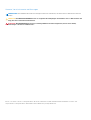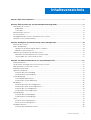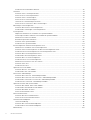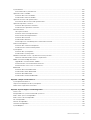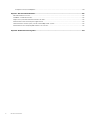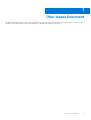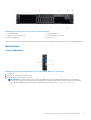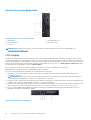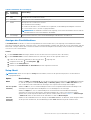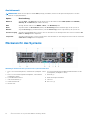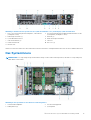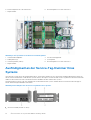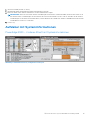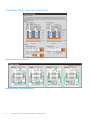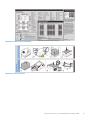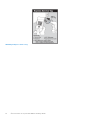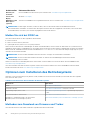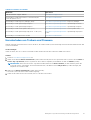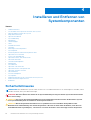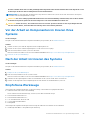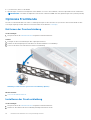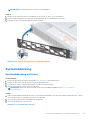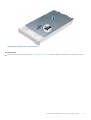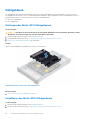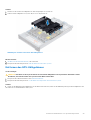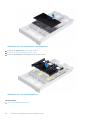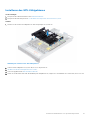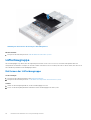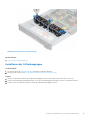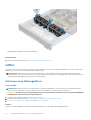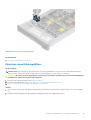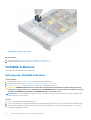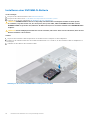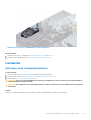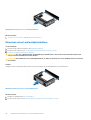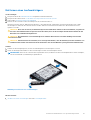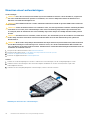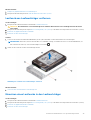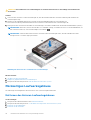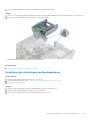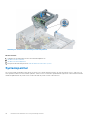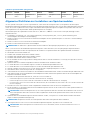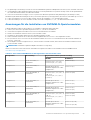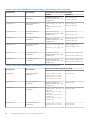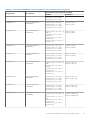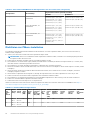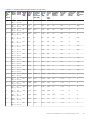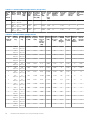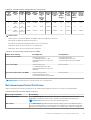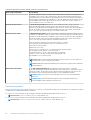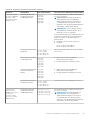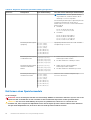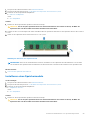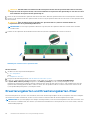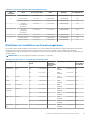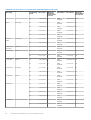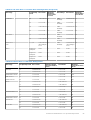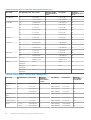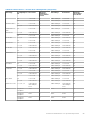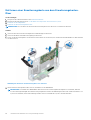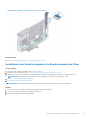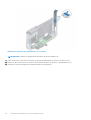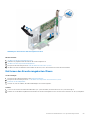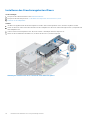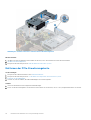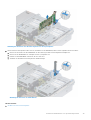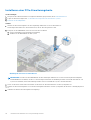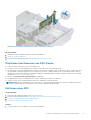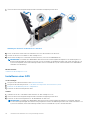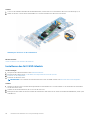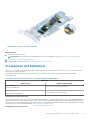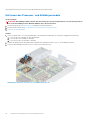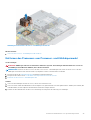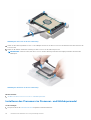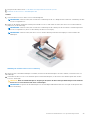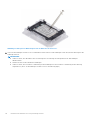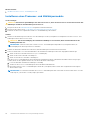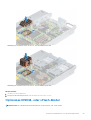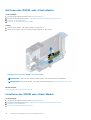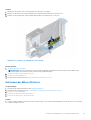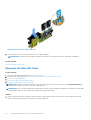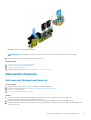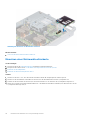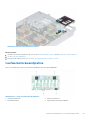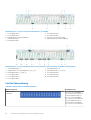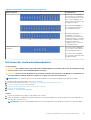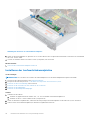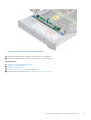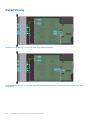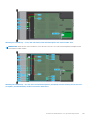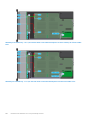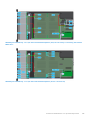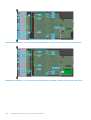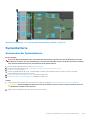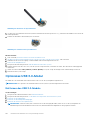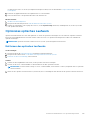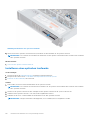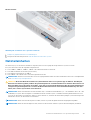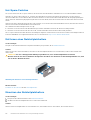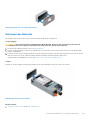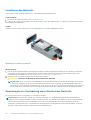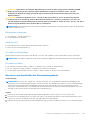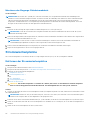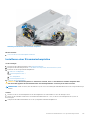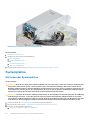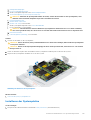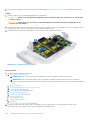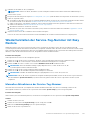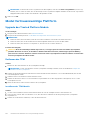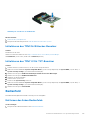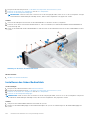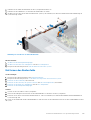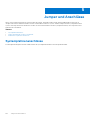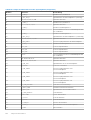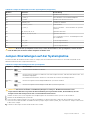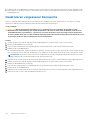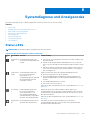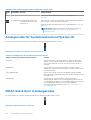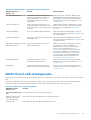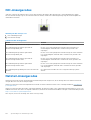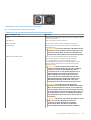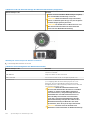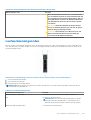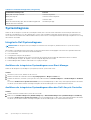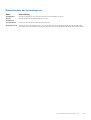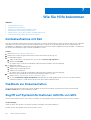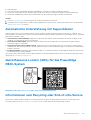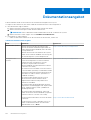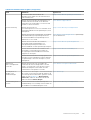Dell EMC PowerEdge R840
Installations- und Service-Handbuch
Vorschriftenmodell: E49S Series
Vorschriftentyp: E49S001
Juni 2021
Rev. A16

Hinweise, Vorsichtshinweise und Warnungen
ANMERKUNG: Eine ANMERKUNG macht auf wichtige Informationen aufmerksam, mit denen Sie Ihr Produkt besser einsetzen
können.
VORSICHT: Ein VORSICHTSHINWEIS warnt vor möglichen Beschädigungen der Hardware oder vor Datenverlust und
zeigt, wie diese vermieden werden können.
WARNUNG: Mit WARNUNG wird auf eine potenziell gefährliche Situation hingewiesen, die zu Sachschäden,
Verletzungen oder zum Tod führen kann.
© 2019– 2021 Dell Inc. oder ihre Tochtergesellschaften. Alle Rechte vorbehalten. Dell, EMC und andere Marken sind Marken von Dell Inc. oder
entsprechenden Tochtergesellschaften. Andere Marken können Marken ihrer jeweiligen Inhaber sein.

Kapitel 1: Über dieses Dokument.......................................................................................................7
Kapitel 2: Übersicht über das System Dell EMC PowerEdge R840....................................................... 8
Frontansicht des Systems....................................................................................................................................................8
Bedienfelder......................................................................................................................................................................9
LCD-Display.....................................................................................................................................................................10
Rückansicht des Systems................................................................................................................................................... 12
Das Systeminnere.................................................................................................................................................................13
Ausfindigmachen der Service-Tag-Nummer Ihres Systems...........................................................................................14
Aufkleber mit Systeminformationen.................................................................................................................................. 15
Kapitel 3: Anfängliche Systemeinrichtung und Erstkonfiguration.......................................................19
Einrichten des Systems....................................................................................................................................................... 19
iDRAC-Konfiguration........................................................................................................................................................... 19
Optionen für die Einrichtung der iDRAC-IP-Adresse.................................................................................................19
Melden Sie sich bei iDRAC an...................................................................................................................................... 20
Optionen zum Installieren des Betriebssystems..............................................................................................................20
Methoden zum Download von Firmware und Treiber.............................................................................................. 20
Herunterladen von Treibern und Firmware.................................................................................................................21
Kapitel 4: Installieren und Entfernen von Systemkomponenten......................................................... 22
Sicherheitshinweise.............................................................................................................................................................22
Vor der Arbeit an Komponenten im Inneren Ihres Systems...........................................................................................23
Nach der Arbeit im Inneren des Systems......................................................................................................................... 23
Empfohlene Werkzeuge......................................................................................................................................................23
Optionale Frontblende........................................................................................................................................................ 24
Entfernen der Frontverkleidung...................................................................................................................................24
Installieren der Frontverkleidung..................................................................................................................................24
Systemabdeckung...............................................................................................................................................................25
Systemabdeckung entfernen.......................................................................................................................................25
Installieren der Systemabdeckung...............................................................................................................................26
Kühlgehäuse.........................................................................................................................................................................28
Entfernen des Nicht-GPU-Kühlgehäuses...................................................................................................................28
Installieren des Nicht-GPU-Kühlgehäuses..................................................................................................................28
Entfernen des GPU-Kühlgehäuses..............................................................................................................................29
Installieren des GPU-Kühlgehäuses............................................................................................................................. 31
Lüfterbaugruppe..................................................................................................................................................................32
Entfernen der Lüfterbaugruppe...................................................................................................................................32
Installieren der Lüfterbaugruppe..................................................................................................................................33
Lüfter.................................................................................................................................................................................... 34
Entfernen eines Kühlungslüfters..................................................................................................................................34
Einsetzen eines Kühlungslüfters..................................................................................................................................35
NVDIMM-N-Batterie...........................................................................................................................................................36
Entfernen der NVDIMM-N-Batterie........................................................................................................................... 36
Inhaltsverzeichnis
Inhaltsverzeichnis 3

Installieren einer NVDIMM-N-Batterie........................................................................................................................38
Laufwerke.............................................................................................................................................................................39
Entfernen eines Laufwerkplatzhalters........................................................................................................................ 39
Einsetzen eines Laufwerkplatzhalters.........................................................................................................................40
Entfernen eines Laufwerkträgers.................................................................................................................................41
Einsetzen eines Laufwerksträgers...............................................................................................................................42
Laufwerk aus Laufwerkträger entfernen....................................................................................................................43
Einsetzen eines Laufwerks in den Laufwerkträger....................................................................................................43
Rückseitiges Laufwerksgehäuse........................................................................................................................................44
Entfernen des hinteren Laufwerksgehäuses..............................................................................................................44
Installieren des rückseitigen Laufwerksgehäuses......................................................................................................45
Systemspeicher................................................................................................................................................................... 46
Allgemeine Richtlinien zur Installation von Speichermodulen...................................................................................48
Anweisungen für die Installation von NVDIMM-N-Speichermodulen.....................................................................49
Richtlinien zur PMem-Installation................................................................................................................................52
Betriebsartspezifische Richtlinien............................................................................................................................... 55
Entfernen eines Speichermoduls.................................................................................................................................58
Installieren eines Speichermoduls................................................................................................................................59
Erweiterungskarten und Erweiterungskarten-Riser....................................................................................................... 60
Richtlinien zur Installation von Erweiterungskarten...................................................................................................61
Entfernen einer Erweiterungskarte aus dem Erweiterungskarten-Riser................................................................66
Installieren einer Erweiterungskarte im Erweiterungskarten-Riser......................................................................... 67
Entfernen des Erweiterungskarten-Risers.................................................................................................................69
Installieren des Erweiterungskarten-Risers................................................................................................................ 72
Entfernen der PCIe-Erweiterungskarte...................................................................................................................... 74
Installieren einer PCIe-Erweiterungskarte.................................................................................................................. 76
Richtlinien zum Einsetzen von GPU-Karten...............................................................................................................77
Entfernen einer GPU..................................................................................................................................................... 77
Installieren einer GPU.................................................................................................................................................... 78
Optionales M.2-SSD-Modul............................................................................................................................................... 79
Entfernen des M.2-SSD-Moduls................................................................................................................................. 79
Installieren des M.2-SSD-Moduls................................................................................................................................ 80
Prozessoren und Kühlkörper...............................................................................................................................................81
Entfernen des Prozessor- und Kühlkörpermoduls.....................................................................................................82
Entfernen des Prozessors vom Prozessor- und Kühlkörpermodul......................................................................... 83
Installieren des Prozessors im Prozessor- und Kühlkörpermodul............................................................................84
Installieren eines Prozessor- und Kühlkörpermoduls.................................................................................................88
Optionales IDSDM- oder vFlash-Modul............................................................................................................................89
Entfernen des IDSDM- oder vFlash-Moduls..............................................................................................................90
Installieren des IDSDM oder vFlash-Moduls.............................................................................................................. 90
Entfernen der Mikro-SD-Karte.....................................................................................................................................91
Einsetzen der MicroSD-Karte......................................................................................................................................92
Netzwerktochterkarte........................................................................................................................................................93
Entfernen der Netzwerktochterkarte.........................................................................................................................93
Einsetzen einer Netzwerktochterkarte.......................................................................................................................94
Laufwerksrückwandplatine................................................................................................................................................ 95
Laufwerkzuordnung...................................................................................................................................................... 96
Entfernen der Laufwerkrückwandplatine................................................................................................................... 97
Installieren der Laufwerkrückwandplatine.................................................................................................................. 98
Kabelführung...................................................................................................................................................................... 100
4
Inhaltsverzeichnis

Systembatterie...................................................................................................................................................................105
Austauschen der Systembatterie...............................................................................................................................105
Optionales USB 3.0-Modul...............................................................................................................................................106
Entfernen des USB 3.0-Moduls................................................................................................................................. 106
Installieren des USB 3.0-Moduls................................................................................................................................ 107
Optionaler interner USB-Speicherstick...........................................................................................................................108
Auswechseln des internen USB-Speichersticks...................................................................................................... 108
Optionales optisches Laufwerk........................................................................................................................................109
Entfernen des optischen Laufwerks..........................................................................................................................109
Installieren eines optischen Laufwerks.......................................................................................................................110
Netzteileinheiten..................................................................................................................................................................111
Hot-Spare-Funktion......................................................................................................................................................112
Entfernen eines Netzteilplatzhalters.......................................................................................................................... 112
Einsetzen des Netzteilplatzhalters............................................................................................................................. 112
Entfernen des Netzteils............................................................................................................................................... 113
Installieren des Netzteils.............................................................................................................................................. 114
Anweisungen zur Verkabelung eines Gleichstrom-Netzteils...................................................................................114
Stromzwischenplatine........................................................................................................................................................116
Entfernen der Stromzwischenplatine.........................................................................................................................116
Installieren einer Stromzwischenplatine..................................................................................................................... 117
Systemplatine......................................................................................................................................................................118
Entfernen der Systemplatine.......................................................................................................................................118
Installieren der Systemplatine......................................................................................................................................119
Wiederherstellen der Service-Tag-Nummer mit Easy Restore.....................................................................................121
Manuelles Aktualisieren der Service-Tag-Nummer.................................................................................................. 121
Modul Vertrauenswürdige Plattform...............................................................................................................................122
Upgrade des Trusted Platform Module.....................................................................................................................122
Initialisieren des TPM für BitLocker-Benutzer..........................................................................................................123
Initialisieren des TPM 1.2 für TXT-Benutzer............................................................................................................. 123
Bedienfeld........................................................................................................................................................................... 123
Entfernen des linken Bedienfelds...............................................................................................................................123
Installieren des linken Bedienfelds..............................................................................................................................124
Entfernen des Bedienfelds..........................................................................................................................................125
Installieren des rechten Bedienfelds.......................................................................................................................... 126
Kapitel 5: Jumper und Anschlüsse................................................................................................. 128
Systemplatinenanschlüsse................................................................................................................................................128
Jumper-Einstellungen auf der Systemplatine..................................................................................................................131
Deaktivieren vergessener Kennworte............................................................................................................................. 132
Kapitel 6: Systemdiagnose und Anzeigecodes.................................................................................133
Status-LEDs........................................................................................................................................................................133
Anzeigecodes für Systemzustand und System-ID........................................................................................................ 134
iDRAC Quick Sync 2-Anzeigecodes................................................................................................................................ 134
iDRAC Direct-LED-Anzeigecodes....................................................................................................................................135
NIC-Anzeigecodes............................................................................................................................................................. 136
Netzteil-Anzeigecodes...................................................................................................................................................... 136
Laufwerksanzeigecodes....................................................................................................................................................139
Systemdiagnose................................................................................................................................................................. 140
Inhaltsverzeichnis
5

Integrierte Dell Systemdiagnose.................................................................................................................................140
Kapitel 7: Wie Sie Hilfe bekommen.................................................................................................142
Kontaktaufnahme mit Dell.................................................................................................................................................142
Feedback zur Dokumentation...........................................................................................................................................142
Zugriff auf Systeminformationen mithilfe von QRL.......................................................................................................142
Automatische Unterstützung mit SupportAssist...........................................................................................................143
Quick Resource Locator (QRL) für das PowerEdge R840-System............................................................................143
Informationen zum Recycling oder End-of-Life-Service.............................................................................................. 143
Kapitel 8: Dokumentationsangebot................................................................................................ 144
6 Inhaltsverzeichnis

Über dieses Dokument
Mit diesem Dokument erhalten Sie eine Übersicht über das System, Informationen zur Installation und dem Austausch von Komponenten,
technische Daten, diagnostische Mittel sowie Richtlinien zur Installation bestimmter Komponenten.
1
Über dieses Dokument 7

Übersicht über das System Dell EMC
PowerEdge R840
Das System Dell EMC PowerEdge R840 ist ein 2-HE-Rack-Server und unterstützt bis zu:
● Vier skalierbare Intel Xeon-Prozessoren
● 48 DIMM-Steckplätze
● Zwei Gleichstrom- oder Wechselstromnetzteile
● 26 SAS-, SATA-, Nearline-SAS-Festplattenlaufwerke oder SSDs, darunter 2 von hinten zugängliche Laufwerke
Weitere Informationen finden Sie in den technischen Daten des Dell EMC PowerEdge R840 auf der Seite mit der
Produktdokumentation.
ANMERKUNG: Sämtliche Instanzen der SAS-, SATA-Festplattenlaufwerke, NVMe und SSDs werden in diesem Dokument als
Laufwerke bezeichnet, sofern nicht anders angegeben.
Themen:
• Frontansicht des Systems
• Rückansicht des Systems
• Das Systeminnere
• Ausfindigmachen der Service-Tag-Nummer Ihres Systems
• Aufkleber mit Systeminformationen
Frontansicht des Systems
Abbildung 1. Frontansicht eines Systems mit 24 x 2,5-Zoll-Laufwerken
1.
Linkes Bedienfeld 2. Laufwerke
3. Rechtes Bedienfeld 4. Service Tag
2
8 Übersicht über das System Dell EMC PowerEdge R840

Abbildung 2. Frontansicht eines Systems mit 8 x 2,5-Zoll-Laufwerken
1. Linkes Bedienfeld 2. Laufwerkschächte
3. Optisches Laufwerk (optional) 4. USB 3.0-Anschluss (optional)
5. Rechtes Bedienfeld 6. Service Tag
Weitere Informationen finden Sie in den technischen Daten des Dell EMC PowerEdge R840 auf der Seite mit der Produktdokumentation.
Bedienfelder
Linkes Bedienfeld
Abbildung 3. Ansicht des linken Bedienfelds (mit optionaler iDRAC-Quick-Sync-2.0-Anzeige)
1. Status-LEDs
2. Anzeige für Systemzustand und System-ID
3. Anzeige für iDRAC Quick Sync-2 (Wireless)
ANMERKUNG:
Die iDRAC-Quick-Sync-2-Funktion ermöglicht Ihnen die Verwendung mobiler Geräte zur Verwaltung des
Systems. Diese Funktion ist nur bei bestimmten Konfigurationen verfügbar. Weitere Informationen zu dieser Funktion finden
Sie im Benutzerhandbuch für den integrierten Dell Remote Access Controller unter www.dell.com/idracmanuals.
Übersicht über das System Dell EMC PowerEdge R840 9

Ansicht des rechten Bedienfelds
Abbildung 4. Ansicht des rechten Bedienfelds
1. Netzschalter 2. USB 2.0-Anschluss (2)
3. iDRAC Direct-Port 4. iDRAC Direct-LED
5. VGA-Port
ANMERKUNG: Weitere Informationen zu den Ports finden Sie in den technischen Daten zum PowerEdge R840 unter
www.dell.com/poweredgemanuals.
LCD-Display
Auf dem LCD-Display werden Systeminformationen, Status- und Fehlermeldungen angezeigt, die darüber informieren, ob das System
ordnungsgemäß funktioniert oder überprüft werden muss. Das LCD-Display kann auch verwendet werden, um die iDRAC-IP-Adresse des
Systems zu konfigurieren oder anzuzeigen. Informationen zu den Ereignis- und Fehlermeldungen, die von der System-Firmware und den
Agenten, die Systemkomponenten überwachen, generiert werden, finden Sie unter qrl.dell.com > Nachschlagen > Fehlercode. Geben
Sie den Fehlercode ein und klicken Sie dann auf Nachschlagen.
Das LCD-Display ist nur an der optionalen Frontblende verfügbar. Die optionale Frontblende ist hot-plug fähig.
Beschreibung der verschiedenen Status und Bedingungen des LCD-Displays:
● Die LCD-Hintergrundbeleuchtung leuchtet im normalen Betriebszustand weiß.
● Wenn das System Aufmerksamkeit erfordert, leuchtet die LCD-Anzeige gelb und es wird ein entsprechender Fehlercode mit
Beschreibung angezeigt.
ANMERKUNG:
Wenn das System an eine Stromquelle angeschlossen ist und ein Fehler festgestellt wurde, leuchtet die LCD-
Anzeige gelb, unabhängig davon, ob das System eingeschaltet ist oder nicht.
● Wenn das System ausgeschaltet wird und keine Fehler vorliegen, wechselt das LCD nach fünf Minuten ohne Benutzereingabe in den
Stand-by-Modus. Drücken Sie eine beliebige Taste am LCD, um es einzuschalten.
● Wenn das LCD-Display nicht mehr reagiert, entfernen Sie die Blende und installieren Sie es neu. Wenn das Problem weiterhin besteht,
finden Sie weitere Informationen in den technischen Daten zum PowerEdge T640 unter www.dell.com/poweredgemanuals.
● Die LCD-Hintergrundbeleuchtung bleibt ausgeschaltet, wenn die LCD-Meldungen über das iDRAC-Dienstprogramm, den LCD-
Bildschirm oder andere Tools deaktiviert wurden.
Abbildung 5. Merkmale des LCD-Display
10
Übersicht über das System Dell EMC PowerEdge R840

Tabelle 1. Merkmale des LCD-Display
Ele
men
t
Schaltfläche
oder Anzeige
Beschreibung
1 Links Bewegt den Cursor schrittweise zurück.
2 Auswählen Wählt den vom Cursor markierten Menüeintrag aus.
3 Rechts Bewegt den Cursor schrittweise vorwärts.
Beim Durchlaufen einer Meldung:
● Drücken Sie die rechte Taste und halten Sie sie gedrückt, um die Bildlaufgeschwindigkeit zu erhöhen.
● Lassen Sie die Taste los, um den Vorgang zu beenden.
ANMERKUNG: Der Bildschirm wird nicht mehr angezeigt, wenn Sie die Schaltfläche loslassen. Nach 45
Sekunden Inaktivität startet der Bildschirm den Bildlauf.
4 LCD-Anzeige Zeigt Systeminformationen, Status-und Fehlermeldungen oder die iDRAC-IP-Adresse an.
Anzeigen des Startbildschirms
Im Startbildschirm werden die vom Nutzer konfigurierbaren Informationen über das System angezeigt. Dieser Bildschirm wird beim
normalen Systembetrieb angezeigt, wenn keine Status- oder Fehlermeldungen vorhanden sind. Wenn das System ausgeschaltet wird und
keine Fehler vorliegen, wechselt das LCD nach fünf Minuten ohne Benutzereingabe in den Stand-by-Modus. Drücken Sie eine beliebige
Taste am LCD, um es einzuschalten.
Schritte
1. Um den Startbildschirm anzuzeigen, drücken Sie eine der drei Steuertasten (Auswahl, Links oder Rechts).
2. Um den Startbildschirm von einem anderen Menü aus aufzurufen, führen Sie die folgenden Schritte aus:
a. Halten Sie die Steuertaste gedrückt, bis der Pfeil nach oben angezeigt wird.
b. Navigieren Sie mit dem zum Startsymbol .
c. Wählen Sie das Startsymbol aus.
d. Drücken Sie im Startbildschirm die Auswahltaste, um das Hauptmenü aufzurufen.
Setup-Menü
ANMERKUNG:
Wenn Sie eine Option im Setup-Menü auswählen, müssen Sie die Option bestätigen, bevor Sie den nächsten
Vorgang durchführen.
Option Beschreibung
iDRAC Wählen Sie DHCP oder Statische IP aus, um den Netzwerkmodus zu konfigurieren. Wenn Static IP ausgewählt
ist, sind die verfügbaren Felder IP, Subnet (Sub) und Gateway (Gtw). Wählen Sie DNS einrichten aus, um
DNS zu aktivieren und Domänenadressen anzuzeigen. Zwei separate DNS-Einträge sind verfügbar.
Set error (Fehler
einstellen)
Wählen Sie SEL aus, um LCD-Fehlermeldungen in einem Format entsprechend der IPMI-Beschreibung im SEL
anzuzeigen. Dies ermöglicht Ihnen den Abgleich von LCD-Meldungen mit SEL-Einträgen.
Wählen Sie Simple aus, um LCD-Fehlermeldungen als vereinfachte benutzerfreundliche Beschreibung
anzuzeigen. Informationen zu den Ereignis- und Fehlermeldungen, die von der System-Firmware und den
Agenten, die Systemkomponenten überwachen, generiert werden, finden Sie unter qrl.dell.com > Nachschlagen
> Fehlercode. Geben Sie den Fehlercode ein und klicken Sie dann auf Nachschlagen.
Set home
(Startseite
einstellen)
Wählen Sie die Standardinformation zur Anzeige auf dem Start-Bildschirm. Im Abschnitt „Menü anzeigen“ finden
Sie die Optionen und Elemente, die standardmäßig auf dem Start-Bildschirm eingestellt werden können.
Übersicht über das System Dell EMC PowerEdge R840 11

Ansichtsmenü
ANMERKUNG: Wenn Sie eine Option im Menü View (Anzeige) auswählen, müssen Sie die Option bestätigen, bevor Sie den
nächsten Vorgang durchführen.
Option Beschreibung
iDRAC-IP Zeigt die IPv4- oder IPv6-Adressen für iDRAC9 an. Zu den Adressen zählen DNS (Primär und Sekundär),
Gateway, IP und Subnetz (kein Subnetz bei IPv6).
MAC Anzeige der MAC-Adressen für iDRAC-, iSCSI-, oder Netzwerkgeräte.
Name Zeigt den Namen für Host, Model (Modell) oder User String (Benutzerzeichenfolge) für das System an.
Nummer Zeigt das Asset tag (Systemkennnummer) oder das Service tag (Service-Tag-Nummer) des Systems an.
Stromversorgung Zeigt die Leistungsabgabe des Systems in BTU/h oder Watt an. Das Anzeigeformat lässt sich im Untermenü Set
home des Setup-Menüs konfigurieren.
Temperatur Zeigt die Temperatur des Systems in Grad Celsius oder Fahrenheit an. Das Anzeigeformat lässt sich im Untermenü
Set home des Setup-Menüs konfigurieren.
Rückansicht des Systems
Abbildung 6. Rückansicht des Systems mit 24 x 2,5-Zoll-Laufwerken
1.
Riser 1: PCIe-Erweiterungskarte, volle Bauhöhe (Steckplatz 1 und
2)
2. PCIe-Erweiterungskartensteckplätze halber Bauhöhe auf der
Systemplatine (Steckplatz 3 und 4)
3. Riser 2: PCIe-Erweiterungskartensteckplätze, volle Bauhöhe
(Steckplatz 5 und 6)
4. Netzteile (2)
5. Systemidentifikationstaste 6. iDRAC9 Enterprise-Anschluss
7. USB 3.0-Anschlüsse (2) 8. VGA-Port
9. Serielle Schnittstelle 10. NIC-Ports (4)
11. Hinterer Griff
12 Übersicht über das System Dell EMC PowerEdge R840

Abbildung 7. Rückansicht des Systems mit 24 x 2,5-Zoll-Laufwerken + 2 x (rückseitigen) 2,5-Zoll-Laufwerken
1. Riser 1: PCIe-Erweiterungskartensteckplätze, volle Bauhöhe
(Steckplatz 1 und 2)
2. PCIe-Erweiterungskartensteckplätze halber Bauhöhe auf der
Systemplatine (Steckplatz 3 und 4)
3. Rückseitige Laufwerke (2) 4. Netzteile (2)
5. Systemidentifikationstaste 6. iDRAC9 Enterprise-Anschluss
7. USB 3.0-Anschlüsse (2) 8. VGA-Port
9. Serielle Schnittstelle 10. NIC-Ports (4)
11. Hinterer Griff
Weitere Informationen finden Sie in den technischen Daten des Dell EMC PowerEdge R840 auf der Seite mit der Produktdokumentation.
Das Systeminnere
ANMERKUNG:
Hot-Swap-fähige Komponenten haben Orange Touch-Punkte und Komponenten, die nicht Hot-Swap-fähig sind,
haben blaue Touch-Punkte.
Abbildung 8. Das Systeminnere ohne hinteres Laufwerksgehäuse
1.
Laufwerkrückwandplatine 2. SAS-Erweiterungsplatine
3. Kühlungslüfter (6) 4. Systemplatine
Übersicht über das System Dell EMC PowerEdge R840 13

5. Erweiterungskarte mit voller Höhe Riser 2 6. Erweiterungskarte mit voller Höhe Riser 1
7. Eingriffschalter
Abbildung 9. Das Systeminnere mit hinterem Laufwerksgehäuse
1.
Laufwerkrückwandplatine 2. SAS-Erweiterungsplatine
3. Kühlungslüfter (6) 4. Systemplatine
5. Laufwerksgehäuse (hinten) 6. Erweiterungskarte mit voller Höhe Riser 1
7. Eingriffschalter
Ausfindigmachen der Service-Tag-Nummer Ihres
Systems
Sie können Ihr System mittels des einzigartigen Express-Servicecodes und der Service-Tag-Nummer eindeutig identifizieren. Ziehen Sie
das Informationsschild an der Vorderseite des Systems heraus, um Express-Servicecode und Service-Tag-Nummer einzusehen. Alternativ
finden Sie die Informationen unter Umständen auf einem Aufkleber auf dem Gehäuse des Systems.
Der Mini-Enterprise-Service-Tag (EST) befindet sich auf der Rückseite des Systems. Mithilfe dieser Informationen kann Dell Support-
Anrufe an den richtigen Mitarbeiter weiterleiten.
Abbildung 10. Ausfindigmachen der Service-Tag-Nummer Ihres Systems
1. Informationsschild (Ansicht von oben)
14
Übersicht über das System Dell EMC PowerEdge R840

2. Informationsschild (Ansicht von unten)
3. OpenManage Mobile-Kennzeichnung (OMM-Kennzeichnung) (optional)
4. Etikett mit iDRAC-MAC-Adresse und Kennwort für den sicheren iDRAC-Zugriff
ANMERKUNG: Wenn Sie sich für den sicheren Standardzugriff auf das iDRAC entschieden haben, finden Sie das Kennwort für
den sicheren iDRAC-Standardzugriff auf der Rückseite des Informationsschild des Systems. Falls Sie sich nicht für den sicheren
Standardzugriff auf das iDRAC entschieden haben, ist dieser Abschnitt des Schildes leer und der Standardbenutzername und das
Standardkennwort lauten root und calvin.
5. Service Tag
Aufkleber mit Systeminformationen
PowerEdge R840 – Vorderes Etikett mit Systeminformationen
Abbildung 11. LED-Funktionsweise, Konfiguration und Layout
Übersicht über das System Dell EMC PowerEdge R840
15

PowerEdge R840 – Serviceinformationen
Abbildung 12. Mechanische Übersicht
Abbildung 13. Signal- und Stromkabelführung
16
Übersicht über das System Dell EMC PowerEdge R840

Abbildung 14. Übersicht über die Elektrik
Abbildung 15. CPU-Installation
Übersicht über das System Dell EMC PowerEdge R840
17

Abbildung 16. Express-Service-Tag
18 Übersicht über das System Dell EMC PowerEdge R840

Anfängliche Systemeinrichtung und
Erstkonfiguration
Themen:
• Einrichten des Systems
• iDRAC-Konfiguration
• Optionen zum Installieren des Betriebssystems
Einrichten des Systems
Führen Sie die folgenden Schritte aus, um das System einzurichten:
Schritte
1. Packen Sie das System aus.
2. Installieren Sie das System im Rack. Weitere Informationen zum Einsetzen des Systems in das Rack finden Sie im
Schieneninstallationshandbuch unter www.dell.com/poweredgemanuals.
3. Verbinden Sie die Peripheriegeräte mit dem System.
4. Schließen Sie das System an die Steckdose an.
5. Schalten Sie das System ein, indem Sie den Netzschalter drücken oder mithilfe von iDRAC.
6. Schalten Sie die angeschlossenen Peripheriegeräte ein.
Weitere Informationen zur Einrichtung des Systems finden Sie im Erste-Schritte-Handbuch, das mit dem System ausgeliefert wurde.
Informationen zum Managen der grundlegenden Einstellungen und Funktionen des Systems finden Sie im BIOS- und UEFI-
Referenzhandbuch für Dell EMC PowerEdge R840 auf der Seite mit der Produktdokumentation.
iDRAC-Konfiguration
Der integrated Dell Remote Access Controller (iDRAC) wurde entwickelt, um Systemadministratoren produktiver zu machen und die
allgemeine Verfügbarkeit von Dell Systemen zu verbessern. iDRAC warnt Administratoren bei Systemproblemen und unterstützt sie bei
der Remote-Systemverwaltung. Auf diese Weise wird der Bedarf an physischem Zugriff auf das System reduziert.
Optionen für die Einrichtung der iDRAC-IP-Adresse
Damit das System und der iDRAC kommunizieren können, müssen Sie zunächst die Netzwerkeinstellungen gemäß Ihrer
Netzwerkinfrastruktur konfigurieren.
ANMERKUNG: Soll eine statische IP konfiguriert werden, müssen Sie dies zum Zeitpunkt des Kaufs anfordern.
Diese Option ist standardmäßig auf DHCP gesetzt. Sie können die iDRAC-IP-Adresse über eine der folgenden Schnittstellen einrichten:
Schnittstellen
Dokument/Abschnitt
Dienstprogramm
für die iDRAC-
Einstellungen
Benutzerhandbuch zum Integrated Dell Remote Access Controller unter www.dell.com/poweredgemanuals
Dell Deployment
Toolkit
Dell OpenManage Deployment Toolkit – Benutzerhandbuch unter www.dell.com/openmanagemanuals >
OpenManage Deployment Toolkit
3
Anfängliche Systemeinrichtung und Erstkonfiguration 19

Schnittstellen Dokument/Abschnitt
Dell Lifecycle
Controller
Benutzerhandbuch für den Dell Lifecycle Controller unter www.dell.com/poweredgemanuals
Server-LCD-
Display
Abschnitt LCD-Display
iDRAC Direct und
Quick Sync 2
(optional)
Siehe Benutzerhandbuch zum Integrated Dell Remote Access Controller unter www.dell.com/poweredgemanuals
ANMERKUNG: Für den Zugriff auf iDRAC, stellen Sie sicher, dass Sie das Ethernet-Kabel an den dedizierten iDRAC9-
Netzwerkanschluss anschließen. Sie können auch den Zugriff auf iDRAC über das freigegebene LOM-Modus, wenn Sie sich dafür
entschieden haben, wenn das System hat den freigegebenen LOM-Modus aktiviert.
Melden Sie sich bei iDRAC an.
Sie können sich bei iDRAC mit den folgenden Rollen anmelden:
● iDRAC-Benutzer
● Microsoft Active Directory-Benutzer
● Lightweight Directory Access Protocol (LDAP)-Benutzer
Wenn Sie sich für den sicheren Standardzugriff auf iDRAC entschieden haben, müssen Sie das auf dem Etikett mit Systeminformation
angegebene sichere iDRAC-Standardkennwort verwenden. Wenn Sie sich nicht für den sicheren Standardzugriff auf iDRAC entschieden
haben, lauten der Standardnutzername und das Standardkennwort root und calvin. Sie können sich auch per Single Sign-On (SSO)
oder über eine Smartcard anmelden.
ANMERKUNG: Sie müssen über Anmeldeinformationen für iDRAC verfügen, um sich bei iDRAC anzumelden.
ANMERKUNG: Sie müssen nach dem Einrichten der iDRAC-IP-Adresse den standardmäßigen Nutzernamen und das
standardmäßige Kennwort ändern.
Weitere Informationen zur Anmeldung bei iDRAC und zu iDRAC-Lizenzen finden Sie im neuesten iDRAC-Benutzerhandbuch unter
www.dell.com/poweredgemanuals.
Sie können auch über RACADM auf iDRAC zugreifen. Weitere Informationen erhalten Sie im Referenzhandbuch für die RACADM-
Befehlszeilenschnittstelle unter www.dell.com/poweredgemanuals.
Optionen zum Installieren des Betriebssystems
Wenn das System ohne Betriebssystem geliefert wurde, installieren Sie ein unterstütztes Betriebssystem mithilfe einer der folgenden
Ressourcen auf dem System:
Tabelle 2. Ressourcen für die Installation des Betriebssystems
Ressourcen Speicherort
iDRAC www.dell.com/idracmanuals
Lifecycle-Controller www.dell.com/idracmanuals > Lifecycle Controller
OpenManage Deployment Toolkit www.dell.com/openmanagemanuals > OpenManage Deployment
Toolkit
Von Dell zertifiziertes VMware ESXi www.dell.com/virtualizationsolutions
Installations- und Anleitungsvideos für unterstützte
Betriebssysteme auf PowerEdge-Systemen
Unterstützte Betriebssysteme für Dell EMC PowerEdge-Systeme
Methoden zum Download von Firmware und Treiber
Sie können die Firmware und Treiber mithilfe der folgenden Methoden herunterladen:
20
Anfängliche Systemeinrichtung und Erstkonfiguration
Seite wird geladen ...
Seite wird geladen ...
Seite wird geladen ...
Seite wird geladen ...
Seite wird geladen ...
Seite wird geladen ...
Seite wird geladen ...
Seite wird geladen ...
Seite wird geladen ...
Seite wird geladen ...
Seite wird geladen ...
Seite wird geladen ...
Seite wird geladen ...
Seite wird geladen ...
Seite wird geladen ...
Seite wird geladen ...
Seite wird geladen ...
Seite wird geladen ...
Seite wird geladen ...
Seite wird geladen ...
Seite wird geladen ...
Seite wird geladen ...
Seite wird geladen ...
Seite wird geladen ...
Seite wird geladen ...
Seite wird geladen ...
Seite wird geladen ...
Seite wird geladen ...
Seite wird geladen ...
Seite wird geladen ...
Seite wird geladen ...
Seite wird geladen ...
Seite wird geladen ...
Seite wird geladen ...
Seite wird geladen ...
Seite wird geladen ...
Seite wird geladen ...
Seite wird geladen ...
Seite wird geladen ...
Seite wird geladen ...
Seite wird geladen ...
Seite wird geladen ...
Seite wird geladen ...
Seite wird geladen ...
Seite wird geladen ...
Seite wird geladen ...
Seite wird geladen ...
Seite wird geladen ...
Seite wird geladen ...
Seite wird geladen ...
Seite wird geladen ...
Seite wird geladen ...
Seite wird geladen ...
Seite wird geladen ...
Seite wird geladen ...
Seite wird geladen ...
Seite wird geladen ...
Seite wird geladen ...
Seite wird geladen ...
Seite wird geladen ...
Seite wird geladen ...
Seite wird geladen ...
Seite wird geladen ...
Seite wird geladen ...
Seite wird geladen ...
Seite wird geladen ...
Seite wird geladen ...
Seite wird geladen ...
Seite wird geladen ...
Seite wird geladen ...
Seite wird geladen ...
Seite wird geladen ...
Seite wird geladen ...
Seite wird geladen ...
Seite wird geladen ...
Seite wird geladen ...
Seite wird geladen ...
Seite wird geladen ...
Seite wird geladen ...
Seite wird geladen ...
Seite wird geladen ...
Seite wird geladen ...
Seite wird geladen ...
Seite wird geladen ...
Seite wird geladen ...
Seite wird geladen ...
Seite wird geladen ...
Seite wird geladen ...
Seite wird geladen ...
Seite wird geladen ...
Seite wird geladen ...
Seite wird geladen ...
Seite wird geladen ...
Seite wird geladen ...
Seite wird geladen ...
Seite wird geladen ...
Seite wird geladen ...
Seite wird geladen ...
Seite wird geladen ...
Seite wird geladen ...
Seite wird geladen ...
Seite wird geladen ...
Seite wird geladen ...
Seite wird geladen ...
Seite wird geladen ...
Seite wird geladen ...
Seite wird geladen ...
Seite wird geladen ...
Seite wird geladen ...
Seite wird geladen ...
Seite wird geladen ...
Seite wird geladen ...
Seite wird geladen ...
Seite wird geladen ...
Seite wird geladen ...
Seite wird geladen ...
Seite wird geladen ...
Seite wird geladen ...
Seite wird geladen ...
Seite wird geladen ...
Seite wird geladen ...
Seite wird geladen ...
Seite wird geladen ...
Seite wird geladen ...
Seite wird geladen ...
-
 1
1
-
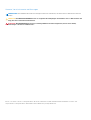 2
2
-
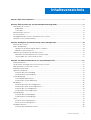 3
3
-
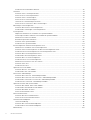 4
4
-
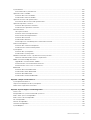 5
5
-
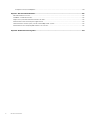 6
6
-
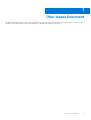 7
7
-
 8
8
-
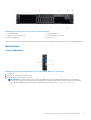 9
9
-
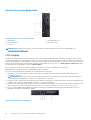 10
10
-
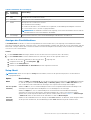 11
11
-
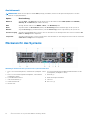 12
12
-
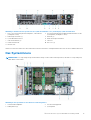 13
13
-
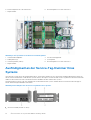 14
14
-
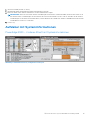 15
15
-
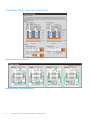 16
16
-
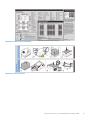 17
17
-
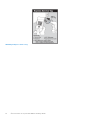 18
18
-
 19
19
-
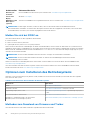 20
20
-
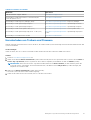 21
21
-
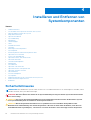 22
22
-
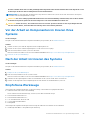 23
23
-
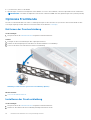 24
24
-
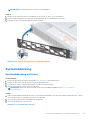 25
25
-
 26
26
-
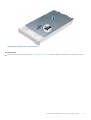 27
27
-
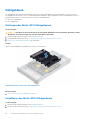 28
28
-
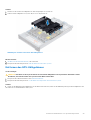 29
29
-
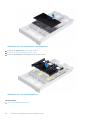 30
30
-
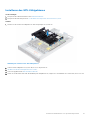 31
31
-
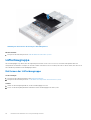 32
32
-
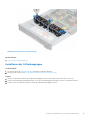 33
33
-
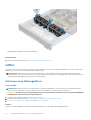 34
34
-
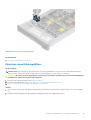 35
35
-
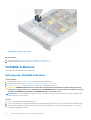 36
36
-
 37
37
-
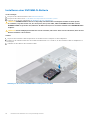 38
38
-
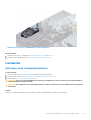 39
39
-
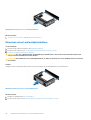 40
40
-
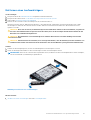 41
41
-
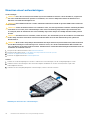 42
42
-
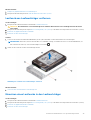 43
43
-
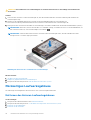 44
44
-
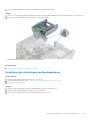 45
45
-
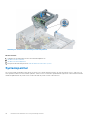 46
46
-
 47
47
-
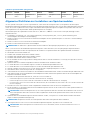 48
48
-
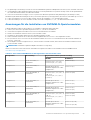 49
49
-
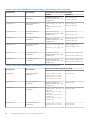 50
50
-
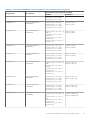 51
51
-
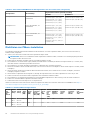 52
52
-
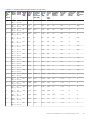 53
53
-
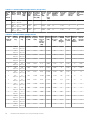 54
54
-
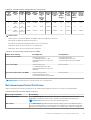 55
55
-
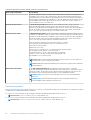 56
56
-
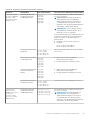 57
57
-
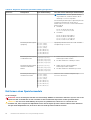 58
58
-
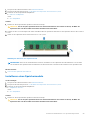 59
59
-
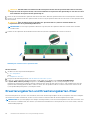 60
60
-
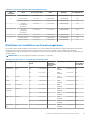 61
61
-
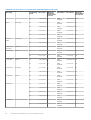 62
62
-
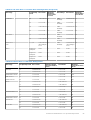 63
63
-
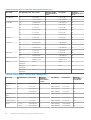 64
64
-
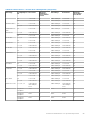 65
65
-
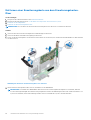 66
66
-
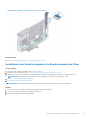 67
67
-
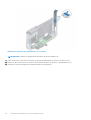 68
68
-
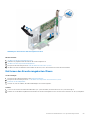 69
69
-
 70
70
-
 71
71
-
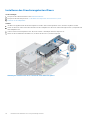 72
72
-
 73
73
-
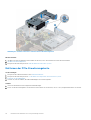 74
74
-
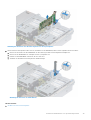 75
75
-
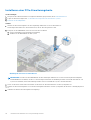 76
76
-
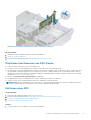 77
77
-
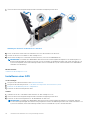 78
78
-
 79
79
-
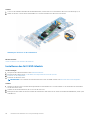 80
80
-
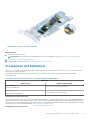 81
81
-
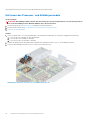 82
82
-
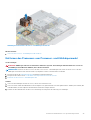 83
83
-
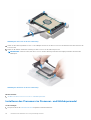 84
84
-
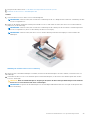 85
85
-
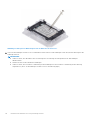 86
86
-
 87
87
-
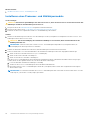 88
88
-
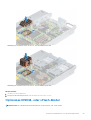 89
89
-
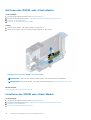 90
90
-
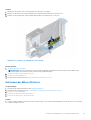 91
91
-
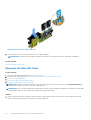 92
92
-
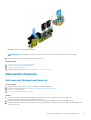 93
93
-
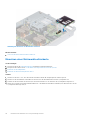 94
94
-
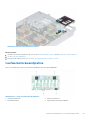 95
95
-
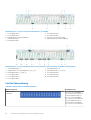 96
96
-
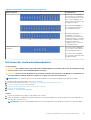 97
97
-
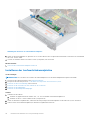 98
98
-
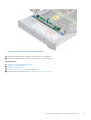 99
99
-
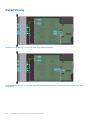 100
100
-
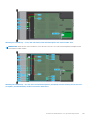 101
101
-
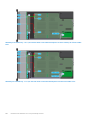 102
102
-
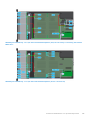 103
103
-
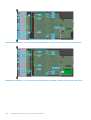 104
104
-
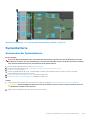 105
105
-
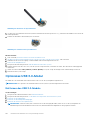 106
106
-
 107
107
-
 108
108
-
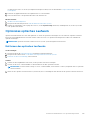 109
109
-
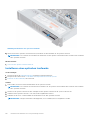 110
110
-
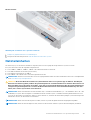 111
111
-
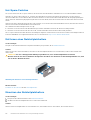 112
112
-
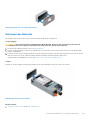 113
113
-
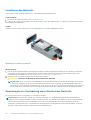 114
114
-
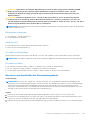 115
115
-
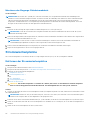 116
116
-
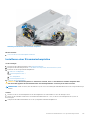 117
117
-
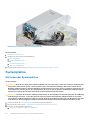 118
118
-
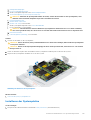 119
119
-
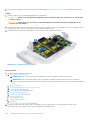 120
120
-
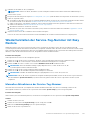 121
121
-
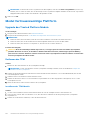 122
122
-
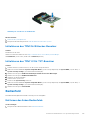 123
123
-
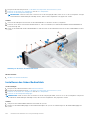 124
124
-
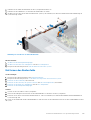 125
125
-
 126
126
-
 127
127
-
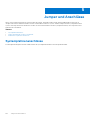 128
128
-
 129
129
-
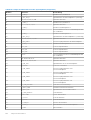 130
130
-
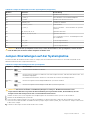 131
131
-
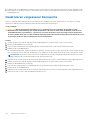 132
132
-
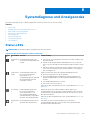 133
133
-
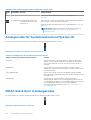 134
134
-
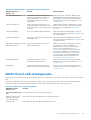 135
135
-
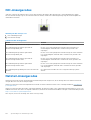 136
136
-
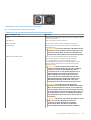 137
137
-
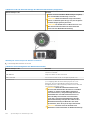 138
138
-
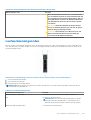 139
139
-
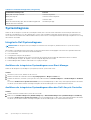 140
140
-
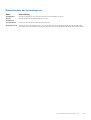 141
141
-
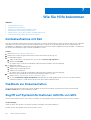 142
142
-
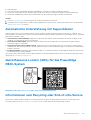 143
143
-
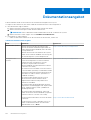 144
144
-
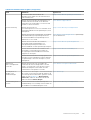 145
145
Verwandte Artikel
-
Dell PowerEdge R840 Bedienungsanleitung
-
Dell PowerEdge R740xd Benutzerhandbuch
-
Dell PowerEdge R730xd Benutzerhandbuch
-
Dell EMC PowerEdge R840 Bedienungsanleitung
-
Dell EMC XC Core XC6515 Benutzerhandbuch
-
Dell PowerEdge R740xd Bedienungsanleitung
-
Dell EMC XC Series XC740xd Appliance Bedienungsanleitung
-
Dell PowerEdge T640 Bedienungsanleitung
-
Dell PowerEdge R740 Bedienungsanleitung
-
Dell PowerEdge R7425 Bedienungsanleitung